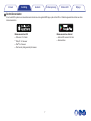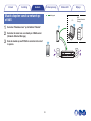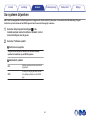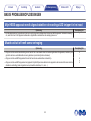Inleiding
5
Voordat u begint
6
Systeemvereisten
6
Netwerkvereisten
6
Controllervereisten
7
Kennismaken met uw HEOS Super Link
8
Voorpaneel
9
Achterpaneel
10
Uw HEOS Super Link plaatsen
11
De rackmontagebeugels bevestigen
12
Zoneaansluiting
13
Externe apparaten aansluiten
14
Aansluiten op een externe versterker of AV-ontvanger
14
Een subwoofer aansluiten
14
Aansluiten op een USB-opslagapparaat
15
Triggerbesturing
15
Aansluiten op een apparaat voor audioweergave
16
Aansluiten op netwerk
17
Uw HEOS Super Link van stroom voorzien
18
De HEOS-app downloaden
18
Meer HEOS-apparaten toevoegen
19
Bekabelde HEOS-apparaten toevoegen
19
Draadloze HEOS-apparaten toevoegen
20
Uw HEOS Super Link gebruiken
21
Een kamer selecteren
21
Radio beluisteren
22
Muziek die op uw mobiel apparaat is opgeslagen, afspelen
22
Muziek afspelen vanaf uw netwerk-pc of NAS
23
Muziek afspelen vanaf een extern audio-apparaat
24
Een extern audio-apparaat streamen naar een HEOS-apparaat
25
Muziek afspelen vanaf een USB-apparaat
26
HEOS-account
27
Wat is een HEOS-account?
27
Waarom heb ik een HEOS-account nodig?
27
Inschrijven voor een HEOS-account
27
Uw HEOS-account wijzigen
27
Afspelen vanaf streaming muziekservices
28
Een muziekservice toevoegen
28
De instellingen voor de muziekservice wijzigen
28
Ingangen beheren
29
De naam van ingangen wijzigen
29
Een ingang verbergen
29
Uw telefoon beheren
30
Inhoud Instelling Gebruik
Probleemoplossing
Status-LED Bijlage
Inhoud
2

Dezelfde muziek beluisteren in meerdere kamers
31
Kamers groeperen
31
Groeperen van kamers opheffen
32
Alle kamers groeperen (partymodus)
33
Groeperen van alle kamers opheffen
34
Het selecteren van nummers of zenders uit muziekbronnen
35
De wachtrij voor nu afspelen opnieuw schikken
37
Nummers verwijderen uit de afspeelwachtrij
37
Alle nummers verwijderen uit de afspeelwachtrij
38
Afspeellijsten opslaan
38
Herhalen en willekeurig afspelen uitvoeren
38
De favoriet gebruiken
39
Toevoegen aan HEOS-favorieten
39
Stations verwijderen uit de HEOS-favorieten
39
Aanpassingen maken
40
De naam van een HEOS Super Link wijzigen
40
De naam van een zone wijzigen
40
De equalizer aanpassen
41
De balans aanpassen
41
De uitgangsmodus aanpassen
41
De audiokwaliteit instellen
41
De volumelimiet regelen
41
De hoogdoorlaatfilter aanpassen
42
Een subwoofer gebruiken
42
De laagdoorlaatfilter aanpassen
42
De lijnuitgang aanpassen
43
Tv-geluid groeperen
43
De status van de lichthelderheid aanpassen
43
Geavanceerde instellingen
44
Netwerkinstellingen
44
Firmware-upgrade
44
Informatie over
45
Bediening extern apparaat
46
IP-besturing
46
Triggeruitgang
47
Inhoud Instelling Gebruik
Probleemoplossing
Status-LED Bijlage
3

Uw systeem bijwerken
48
Energiebeheer
49
Voedingsmodi
49
Snelstartmodus
49
Diepe stand-by
49
Uit
49
BASIS PROBLEEMOPLOSSINGEN
50
Mijn HEOS-apparaat wordt uitgeschakeld en de voedings-LED
knippert in het rood
50
Muziek valt uit of heeft soms vertraging
50
Ik hoor een vertraging wanneer ik de externe ingang gebruik met
mijn TV
51
Ik hoor ruis in de audio uit de optische uitgang
51
Uw HEOS-apparaat opnieuw instellen
52
Uw HEOS-apparaat herstellen naar de standaard
fabriekswaarden
52
Contact opnemen met Denon
53
Tabel status-LED
54
Ondersteunde bestandstypen en codecs
61
Ondersteunde audioformaten (coaxiaal/optisch)
61
Specificaties
62
Informatie
65
Handelsmerken
65
Inhoud Instelling Gebruik
Probleemoplossing
Status-LED Bijlage
4

Dank u voor het aanschaffen van dit HEOS-product. Om een goede werking te garanderen, moet u de gebruiksaanwijzing aandachtig lezen voordat u het
product gebruikt.
OPMERKING
0
DIT DOCUMENT BEVAT INFORMATIE DIE ONDERHEVIG IS AAN WIJZIGINGEN ZONDER KENNISGEVING.
Bezoek http://www.HEOSbyDenon.com voor de nieuwste informatie
Inleiding
De HEOS Super Link maakt deel uit van het HEOS-geluidssysteem voor meerdere ruimten waarmee u kunt genieten van uw favoriete muziek, altijd en
overal in uw huis. Door uw bestaand thuisnetwerk en de HEOS app te gebruiken op uw iOS- of Android™-apparaat, kunt u muziek verkennen, zoeken en
afspelen vanaf uw eigen muziekbibliotheek of vanaf talrijke online streaming muziekservices.
0
Natuurgetrouwe audio voor meerdere kamers - speel verschillende nummers af in verschillende kamers of speel hetzelfde nummer af in elke kamer
0
Gebruikt uw bestaand thuisnetwerk voor een snelle en eenvoudige instelling
0
Audiosynchronisatie, toonaangevend in de sector, op de microseconde na tussen het HEOS-apparaat
0
Legendarische Denon-audiokwaliteit
0
Als u haast heeft, kunt u in een handomdraai genieten van fantastisch klinkende muziek door de stappen te volgen die zijn uiteengezet in de Beknopte
handleiding HEOS (geleverd bij uw HEOS-apparaat).
.
HEOS Super Link QUICK START GUIDE
Lees verder in deze Gebruiksaanwijzing voor meer gedetailleerde informatie over de functies en voordelen van uw HEOS Super Link.
Inhoud
Instelling Gebruik
Probleemoplossing
Status-LED Bijlage
Instelling
5

Voordat u begint
OPMERKING
0
Als u al minstens één HEOS-apparaat hebt geïnstalleerd, kunt u verdergaan naar de sectie “Meer HEOS-apparaten toevoegen”.
Systeemvereisten
Voordat u begint met de installatie van uw eerste HEOS-apparaat, moet u ervoor zorgen dat u enkele basisvereisten begrijpt en eraan voldoet.
o
Netwerkvereisten
Draadloze router – Om uw HEOS-systeem te gebruiken moet u een werkend draadloos netwerk (Wifi) in uw huis hebben. Als u geen draadloos
netwerk hebt, moet u contact opnemen met uw lokale Denon-dealer of elektronicazaak voor hulp bij de aankoop en installatie van een draadloos
netwerk bij u thuis.
Snelle internetverbinding – HEOS maakt het internet toegankelijk voor het streamen van muziek vanaf talrijke online muziekservices. HEOS is ook
ontworpen om te voorzien in software-updates, die u worden geleverd via uw internetverbinding thuis. DSL, kabel en Glasvezel bieden u de beste
ervaring en betrouwbaarheid. U kunt prestatieproblemen ondervinden bij een tragere internetverbinding, zoals op satelliet gebaseerde services.
Inhoud
Instelling Gebruik
Probleemoplossing
Status-LED Bijlage
6

o
Controllervereisten
U kunt uw HEOS-systeem voor meerdere kamers beheren via de gratis HEOS app op elk mobiel iOS- of Android-apparaat dat voldoet aan deze
minimumvereisten:
.
Minimumvereisten iOS
0
iOS versie 7.0 of later
0
iPhone
®
4 of nieuwer
0
iPad
®
2 of nieuwer
0
iPod touch
®
(5de generatie) of nieuwer
.
Minimumvereisten Android
0
Android iOS versie 4.0 of later
0
Alle resoluties
Inhoud Instelling Gebruik
Probleemoplossing
Status-LED Bijlage
7

Kennismaken met uw HEOS Super Link
Neem uw HEOS Super Link uit de doos en controleer of de volgende items zijn opgenomen:
.
QUIC
K STRT GUIDE
HEOS Super Link Ethernetkabel Rackmontagebeugels Bedankbriefje
Snelhandleiding Veiligheidsinstructies Garantie
(alleen Noord-Amerikaans model)
Uitgebreid beschermingplan
(alleen Noord-Amerikaans model)
(voor Noord-Amerika) (voor Europa) (Voor V.K.)
Netsnoeren
(voor Australië)
OPMERKING
0
Gebruik het netsnoer die in de verpakking voor uw apparaat zijn geleverd.
Inhoud Instelling Gebruik
Probleemoplossing
Status-LED Bijlage
8

o
Voorpaneel
.
re
q w
A
Voedingsbedieningstoets (X)
Wordt gebruikt om naar de Snelstartmodus of Diepe stand-by te
gaan en ervan terug te keren.
B
Voedingsindicator
Dit licht als volgt op in overeenstemming met de voedingsstatus:
(v p. 54)
0
Wit: ingeschakeld
0
Uit: diepe stand-by
0
Rood: wanneer alle zones naar de snelstartmodus gaan
C
Netwerkindicators
Knippert groen om de netwerkactiviteit aan te duiden. (v
p. 55)
D
Zone-indicators
Raadpleeg de “Statusindicatortabel”. (v p. 56)
Inhoud Instelling Gebruik
Probleemoplossing
Status-LED Bijlage
9

o
Achterpaneel
.
q w e tr y u i o Q0
A
PRE OUT-aansluitingen
Wordt gebruikt voor het aansluiten van externe versterkers.
(v p. 14)
B
LINE IN-aansluitingen
Wordt gebruikt voor het aansluiten van apparaten, uitgerust met
analoge uitgangen. (v p. 16)
C
Digitale uitgangen (OPTICAL OUT/COAXIAL OUT)
Wordt gebruikt voor het aansluiten van externe versterkers.
(v p. 14)
D
USB-poort
Wordt gebruikt voor het aansluiten van USB-opslagapparaten.
(v p. 15)
E
TRIGGER OUT-aansluitng
Wordt gebruikt voor het aansluiten van apparaten, uitgerust met
een triggerfunctie. (v p. 15)
F
Digitale ingangen (OPTICAL IN/COAXIAL IN)
Wordt gebruikt voor het aansluiten van apparaten, uitgerust met
digitale audio-uitgangen. (v
p. 16)
G
NETWORK-aansluitingen
Wordt gebruikt voor het aansluiten van dit toestel op een bekabeld
ethernetnetwerk. (v p. 19)
H
knop RESET
Diverse instellingen worden opnieuw ingesteld naar de standaard
fabriekswaarden. (v p. 52)
I
AC-ingang
Wordt gebruikt voor het aansluiten van het netsnoer. (v p. 18)
J
Hoofdstroomschakelaar (POWER)
Inhoud Instelling Gebruik
Probleemoplossing
Status-LED Bijlage
10

Uw HEOS Super Link plaatsen
De HEOS Super Link is ontworpen om HEOS-audiofunctionaliteit in
meerdere kamers toe te voegen aan een extern apparaat dat
audioversterking biedt. U moet uw HEOS Super Link plaatsen op een
handige locatie in de buurt van de versterker waarmee u dit toestel
verbindt.
.
Inhoud
Instelling Gebruik
Probleemoplossing
Status-LED Bijlage
11

o
De rackmontagebeugels bevestigen
Bevestig de bijgeleverde rackmontagebeugels op de zijkanten van de
HEOS Super Link als u de HEOS Super Link wilt monteren op een
standaard EIA apparatuurrack.
1
Verwijder de twee schroeven aan beide zijden van de
HEOS Super Link.
2
Lijn de beugels uit op de schroefopeningen, maak de
schroeven opnieuw vast en controleer of ze stevig vast
zitten.
.
Inhoud Instelling Gebruik
Probleemoplossing
Status-LED Bijlage
12

Zoneaansluiting
U kunt dezelfde bron simultaan afspelen in de vier HEOS Super Link-zones indien gewenst. U kunt ook verschillende bronnen afspelen in verschillende
zones.
Verbinding en functie van pagina 14 naar 18 zijn ZONE1. ZONE2, ZONE3 en ZONE4 zijn dezelfde als ZONE1.
.
ZONE1 ZONE2 ZONE3 ZONE4
.
ZONE4
ZONE3
ZONE2 ZONE1
Inhoud
Instelling Gebruik
Probleemoplossing
Status-LED Bijlage
13

Externe apparaten aansluiten
o
Aansluiten op een externe versterker of AV-
ontvanger
Sluit de PRE OUT-uitgang aan op een beschikbare ingang op uw
versterker of AV-ontvanger met de geschikte kabels.
.
R
L
R
L
AUDIO
AUDIO
RL
IN
IN
OPTICAL
AUDIO
IN
COAXIAL
Uw versterker of
AV-ontvanger
of
of
o
Een subwoofer aansluiten
Sluit de PRE OUT “L”-uitgang aan op een ingang op uw subwoofer op
stroom of op uw subwooferversterker. (v
p. 42)
.
IN
Subwoofer
met
ingebouwde
versterker
Inhoud
Instelling Gebruik
Probleemoplossing
Status-LED Bijlage
14

o
Aansluiten op een USB-opslagapparaat
Sluit een met FAT32 geformatteerd USB-apparaat voor opslag dat
digitale muziekbestanden bevat, aan op een beschikbare USB-poort.
.
USB-geheug
enapparaat
o
Triggerbesturing
Als de stroomversterker die op dit toestel is aangesloten, een
activeringsingang heeft, sluit u deze aan op de TRIGGER OUT-
aansluiting van dit toestel met een 3,5 mm kabel (niet meegeleverd).
Er wordt een signaal tot 12 V/150 mA uitgevoerd vanaf de TRIGGER
OUT-stekker.
.
Stroomversterker
OPMERKING
0
Gebruik een mono ministekkerkabel voor het aansluiten van de TRIGGER OUT-
aansluitingen. Gebruik geen stereo ministekkerkabel.
0
De activeringsinstellingen moeten worden geconfigureerd om Triggerbesturing te
gebruiken. (v p. 47)
Inhoud
Instelling Gebruik
Probleemoplossing
Status-LED Bijlage
15

o
Aansluiten op een apparaat voor
audioweergave
Sluit de LINE IN-, COAXIAL IN- of OPTICAL IN-ingang aan op een
audioweergaveapparaat (cd-speler, draagbare muziekspeler enz.)
met de geschikte kabels.
.
R
L
R
L
AUDIO
AUDIO
RL
OUT
OUT
OPTICAL
OUT
COAXIAL
AUDIO
Analoog
apparaat
Digitaal
apparaat
of
of
Inhoud
Instelling Gebruik
Probleemoplossing
Status-LED Bijlage
16

o
Aansluiten op netwerk
.
Router
n
Seriële aansluiting
U kunt de tweede ethernetaansluiting gebruiken om nog een HEOS
Super Link te verbinden met uw netwerk.
.
Router
OPMERKING
0
Elk HEOS Super Link bevat vier HEOS-modules en telt daarom altijd als vier
apparaten ten opzichte van het maximum aantal van 32 HEOS-apparaten die op
elk afzonderlijk netwerk wordt ondersteund. Tot 8 HEOS Super Link-eenheden
worden ondersteund op één netwerk.
Inhoud Instelling Gebruik
Probleemoplossing
Status-LED Bijlage
17

Uw HEOS Super Link van stroom voorzien
Sluit de geschikte voedingskabel voor uw regio aan tussen de achterkant van het HEOS Super Link en een stopcontact en zet dan de stroomschakelaar
op het achterpaneel in de positie ON.
.
voor V.K.
(AC 220 - 240 V, 50 Hz)
voor Europa
(AC 220 - 240 V, 50/60 Hz)
voor Australië
(AC 220 - 240 V, 50 Hz)
voor Noord-Amerika
(AC 120 V, 60 Hz)
De HEOS-app downloaden
De HEOS app is de kern van de HEOS-ervaring. Door het gebruik van uw mobiele apparaat en de HEOS app, kunt u uw HEOS-systeem correct instellen,
doorbladeren, verkennen en bedienen vanuit de palm van uw hand, vanuit elke plek in uw huis.
Download de HEOS-app voor iOS of Android door in de App Store
®
, de Google Play™ store of Amazon te zoeken naar “HEOS”.
.
Met het oog op verbeteringen, zijn de technische gegevens en het design onderhevig aan wijzigingen zonder kennisgeving.
Inhoud
Instelling Gebruik
Probleemoplossing
Status-LED Bijlage
18

Meer HEOS-apparaten toevoegen
Het HEOS-geluidssysteem voor meerdere kamers is een waar multikamer-audiosysteem dat automatisch de audioweergave tussen meerdere HEOS-
apparaten synchroniseert zodat de audio die uit verschillende kamers komt, perfect synchroon is en altijd fantastisch klinkt. U kunt gemakkelijk tot 32
luidsprekers toevoegen aan uw HEOS-systeem.
OPMERKING
0
Elk HEOS Super Link bevat vier HEOS-modules en telt daarom altijd als vier apparaten ten opzichte van het maximum aantal van 32 HEOS-apparaten die op elk afzonderlijk
netwerk wordt ondersteund. Tot 8 HEOS Super Link-apparaten worden ondersteund op één netwerk.
Bekabelde HEOS-apparaten toevoegen
Sluit de HEOS-apparaten gewoon aan op uw thuisnetwerk via een Ethernetkabel en de HEOS-apparaten verschijnen op uw HEOS-app als een nieuwe
kamer op het “Ruimtes” scherm.
Wanneer u dat wenst kunt u een naam toewijzen aan de HEOS-apparaten om aan te geven in welke kamer u deze hebt geplaatst.
0
Gebruik alleen een afgeschermde STP- of ScTP LAN-kabel die standaard verkrijgbaar is bij elektronicazaken (CAT-5 of hoger aanbevolen).
0
Sluit de netwerkconnector niet direct aan op LAN-poort/ethernetaansluiting op uw computer.
Inhoud Instelling Gebruik
Probleemoplossing
Status-LED Bijlage
19

Draadloze HEOS-apparaten toevoegen
U kunt extra draadloze HEOS-apparaten toevoegen aan uw HEOS-systeem door “Apparaat toevoegen” te selecteren in het instellingsmenu van de
HEOS-app en de instructies te volgen:
.
1
2
Apparaat toevoegen
InstellingenMuziek
OPMERKING
0
HEOS Super Link kan niet worden verbonden met een draadloos netwerk.
Inhoud Instelling Gebruik
Probleemoplossing
Status-LED Bijlage
20

Uw HEOS Super Link gebruiken
Zodra uw HEOS Super Link is verbonden met uw netwerk en de HEOS-app is geïnstalleerd op uw mobiele apparaat, kunt u heel eenvoudig starten met
genieten van uw favoriete muziek. U kunt in elke kamer iets anders beluisteren of u kunt dezelfde muziek perfect synchroon beluisteren in alle kamers.
Aan u de keuze!
Een kamer selecteren
Als u meer dan één HEOS Super Link hebt, moet u het HEOS-systeem
laten weten welke u wilt bedienen.
1
Selecteer de kamer die u wilt bedienen.
2
Selecteer het tabblad “Muziek” om een muziekbron te
selecteren of het tabblad “Huidige” om te beheren wat
op dat ogenblik afspeelt in de geselecteerde kamer.
0
U kunt gelijktijdig afspelen in meerdere kamers starten door meerdere zones in
dezelfde groep te plaatsen. (v
p. 31)
.
Ruimtes
Sleep een kamer in een andere kamer om
Ruimtes
HuidigeMuziek
Song Name 1
HEOS Super Link Zone 1
Song Name 3
HEOS Super Link Zone 3
Song Name 2
HEOS Super Link Zone 2
Song Name 4
HEOS Super Link Zone 4
Inhoud
Instelling Gebruik
Probleemoplossing
Status-LED Bijlage
Gebruik
21

Radio beluisteren
Het HEOS-systeem omvat toegang tot meer dan 100.000 gratis
internetradiostreams uit alle hoeken van de wereld via TuneIn-
radioservice. Selecteer het TuneIn-logo in het hoofdmenu “Muziek” en
zoek door de 100.000 zenders, netjes geordend in populaire categorieën
en selecteer een zender die u bevalt.
OPMERKING
0
Als u een TuneIn-account hebt, kunt u zich aanmelden bij TuneIn-service onder
Instellingen - Muziekbronnen – TuneIn zodat u toegang krijgt tot al uw “Mijn
Favorieten” TuneIn-zenders.
.
Audiosignaal
Muziek die op uw mobiel apparaat is
opgeslagen, afspelen
1
Tik op het tabblad “Muziek”.
2
Selecteer “Deze telefoon/iPhone/iPod/iPad”.
3
Zoek lokale muziek op uw telefoon en selecteer af te
spelen muziek.
.
Audiosignaal
Inhoud
Instelling Gebruik
Probleemoplossing
Status-LED Bijlage
22

Muziek afspelen vanaf uw netwerk-pc
of NAS
1
Selecteer “Muziekservers” op het tabblad “Muziek”.
2
Selecteer de naam van uw netwerk-pc of NAS-server
(Network Attached Storage).
3
Zoek de muziek op uw PC/NAS en selecteer iets om af
te spelen.
.
NAS
(Network Attached
Storage)
PC
Audiosignaal
Inhoud
Instelling Gebruik
Probleemoplossing
Status-LED Bijlage
23

Muziek afspelen vanaf een extern
audio-apparaat
1
Sluit een extern audio-apparaat aan op de digitale
optische, coaxiale of analoge RCA stereo-ingang op de
achterkant van het HEOS Super Link.
2
Selecteer “Ingangen” op het tabblad Muziek.
3
Selecteer de naam van de HEOS Super Link en de
ingang waarop u in stap 1 het audio-apparaat hebt
aangesloten.
4
Start de weergave op het audio-apparaat.
.
Audiosignaal
Inhoud
Instelling Gebruik
Probleemoplossing
Status-LED Bijlage
24

Een extern audio-apparaat streamen
naar een HEOS-apparaat
Het geluid van het audio-apparaat kan direct op het geselecteerde
apparaat worden afgespeeld of kan worden gedigitaliseerd en via uw
netwerk naar andere HEOS-apparaten worden verzonden.
1
Sluit een extern audio-apparaat aan op de digitale
optische, coaxiale of analoge RCA stereo-ingang op de
achterkant van het HEOS Super Link.
2
Selecteer “Ingangen” op het tabblad Muziek.
3
Selecteer de naam van de HEOS Super Link en de
ingang waarop u in stap 1 het audio-apparaat hebt
aangesloten.
4
Start de weergave op het audio-apparaat.
.
Audiosignaal
Inhoud
Instelling Gebruik
Probleemoplossing
Status-LED Bijlage
25

Muziek afspelen vanaf een USB-
apparaat
1
Stop een FAT32 geformatteerd USB-apparaat in de
USB-poort op de achterkant van het HEOS Super Link.
2
Selecteer “USB-muziek” op het tabblad “Muziek”.
3
Selecteer de naam van de HEOS Super Link en de
ingang waarop u in stap 1 het audio-apparaat hebt
aangesloten.
4
Blader door de muziek op uw USB-apparaat en
selecteer iets om af te spelen.
OPMERKING
0
Als u een groot aantal bestanden op uw USB-apparaat hebt, kan het meerdere
minuten duren tot de naam van uw HEOS Super Link verschijnt in de lijst “USB-
muziek”.
0
Het is niet mogelijk een computer te verbinden en te gebruiken via de USB-poort
van dit toestel met een USB-kabel.
.
Audiosignaal
Inhoud
Instelling Gebruik
Probleemoplossing
Status-LED Bijlage
26

HEOS-account
o
Wat is een HEOS-account?
Een HEOS-account is een masteraccount of “sleutelhanger” voor het
beheren van al uw HEOS-muziekservices met één gebruikersnaam en
wachtwoord.
o
Waarom heb ik een HEOS-account nodig?
Met de HEOS-account hoeft u de aanmeldingsnamen en
wachtwoorden voor de muziekservices slechts eenmaal in te voeren.
Hierdoor kunt u gemakkelijk en snel meerdere controller-apps
gebruiken op verschillende apparaten. U hoeft zich alleen aan te
melden bij uw HEOS-account op elk apparaat en u krijgt toegang tot al
uw verwante muziekservices, u kunt de geschiedenis en aangepaste
afspeellijsten weergeven, zelfs als u bij een vriend thuis bent die
muziek beluistert via zijn eigen HEOS-systeem.
o
Inschrijven voor een HEOS-account
U wordt gevraagd in te schrijven voor een HEOS-account wanneer u
de eerste keer probeert toegang te krijgen tot een muziekservice via
het hoofdmenu “Muziek” van de HEOS app.
o
Uw HEOS-account wijzigen
1
Tik op het tabblad “Muziek”.
2
Selecteer het pictogram a Instellingen in de
linkerbovenhoek van het scherm.
3
Selecteer “HEOS-account”.
4
Wijzig uw locatie, wijzig uw wachtwoord, verwijder uw
account of meld u af bij uw account.
Inhoud Instelling Gebruik
Probleemoplossing
Status-LED Bijlage
27

Afspelen vanaf streaming
muziekservices
Een muziekservice is een online muziekbedrijf dat toegang biedt tot
uitgebreide muziekcollecties via gratis en/of betalende abonnementen.
Afhankelijk van uw geografische locatie, zijn er verschillende opties
waaruit u kunt kiezen. Meer informatie over de beschikbare diensten in uw
regio, vindt u op
http://www.HEOSbyDenon.com
o
Een muziekservice toevoegen
Nadat u uw HEOS-account hebt ingesteld, kunt u ondersteunde
muziekservices toevoegen aan uw HEOS-systeem door te tikken op
het muziekservicelogo op het tabblad “Muziek”.
Volg de instructies op het scherm om uw gebruikersnaam en
wachtwoord toe te voegen voor de geselecteerde muziekservice. U
hoeft uw accountinformatie slechts eenmaal in te voeren omdat de
HEOS-accountservice uw aanmeldingsinformatie op beveiligde wijze
zal onthouden, zodat u deze niet telkens hoeft in te vullen wanneer u
muziek wilt afspelen van de muziekservice.
Extra muziekservices kunnen beschikbaar zijn onder Instellingen -
Muziekbronnen - Online Music.
o
De instellingen voor de muziekservice wijzigen
1
Tik op het tabblad “Muziek”.
2
Selecteer het pictogram a Instellingen in de
linkerbovenhoek van het scherm.
3
Selecteer “Muziekbronnen”.
4
Selecteer “Online Music”.
5
Selecteer de naam van de online muziekservice die u
wilt bewerken.
6
Meld af en meld vervolgens opnieuw aan om uw
gebruikersnaam en wachtwoord te koppelen aan uw
HEOS-account.
7
Selecteer “Nu verbergen” om te verhinderen dat het
servicelogo verschijnt in het hoofdmenu “Muziek”.
Inhoud Instelling Gebruik
Probleemoplossing
Status-LED Bijlage
28

Ingangen beheren
Als u componenten van de externe audiobron (zoals CD-spelers,
draagbare muziekspelers, kabeldozen enz.) hebt aangesloten op de AUX-
ingangen van een van uw HEOS-apparaten, kunt u de standaard
ingangsnamen hernoemen om de eigenlijke bron te beschrijven of om alle
ingangen die niet worden gebruikt, te verbergen.
1
Selecteer het pictogram Instellingen a in de
linkerbovenhoek van het hoofdmenu “Muziek” om het
menu Instellingen weer te geven.
2
Selecteer “Muziekbronnen”.
3
Selecteer “Ingangen”.
4
Selecteer de HEOS-apparaten waarop u uw extern
audiobronapparaat aansluit.
o
De naam van ingangen wijzigen
1
Selecteer de naam van de ingang die u wilt bewerken.
2
Selecteer “Naam”.
3
Selecteer of voer een nieuwe naam in om de bron die u
hebt aangesloten, te beschrijven.
4
Selecteer de knop Opslaan om uw wijzigingen op te
slaan.
o
Een ingang verbergen
1
Selecteer de naam van de ingang die u wilt bewerken.
2
Zet “Ingang Verbergen” op AAN om te verhinderen dat
deze ingang verschijnt onder de tegel Ingangen in het
hoofdmenu “Muziek”.
Inhoud Instelling Gebruik
Probleemoplossing
Status-LED Bijlage
29

Uw telefoon beheren
Uw smartphone of tablet kan worden verborgen als deze niet in het menu
“Muziekbronnen” moet staan.
1
Selecteer het pictogram Instellingen a in de
linkerbovenhoek van het hoofdmenu “Muziek” om het
menu Instellingen weer te geven.
2
Selecteer “Muziekbronnen”.
3
Selecteer “Deze telefoon/iPhone/iPod/iPad”.
4
Zet “Deze telefoon/iPhone/iPod/iPad” op UIT om te
verhinderen dat het servicelogo verschijnt in het
hoofdmenu “Muziek”.
Inhoud Instelling Gebruik
Probleemoplossing
Status-LED Bijlage
30

Dezelfde muziek beluisteren in
meerdere kamers
Het HEOS-systeem is een waar multikamer-audiosysteem dat
automatisch de audioweergave tussen meerdere apparaten
synchroniseert zodat de audio die uit verschillende kamers komt, perfect
synchroon is en altijd fantastisch klinkt.
U kunt gemakkelijk tot 32 luidsprekers toevoegen aan uw HEOS-systeem.
U kunt tot 16 individuele HEOS-apparaten samenvoegen of groeperen in
een groep HEOS-apparaten die werkt alsof het om één HEOS-apparaat
gaat.
o
Kamers groeperen
1
Houd uw vinger op een kamer die geen muziek
afspeelt.
2
Sleep dit naar de kamer die muziek afspeelt (aangeduid
met een rode omtreklijn) en til uw vinger op.
De twee kamers worden samen gegroepeerd in één apparaatgroep
en beide kamers zullen dezelfde muziek perfect synchroon
afspelen.
.
2
1
HuidigeMuziekRuimtes
Song Name 1
Dining
Kitchen
Sleep een kamer in een andere kamer om deze te groeperen
Ruimtes
HuidigeMuziekRuimtes
Song Name 3
Song Name 3
Song Name 2
Song Name 2
Song Name 1
Bedroom
Bedroom
Dining
Living
Kitchen
Sleep een kamer in een andere kamer om deze te groeperen
Ruimtes
Living
Sleep een kamer uit deze groep om de groepering op
Living+Kitchen
Inhoud
Instelling Gebruik
Probleemoplossing
Status-LED Bijlage
31

o
Groeperen van kamers opheffen
1
Houd uw vinger op de kamer die u wilt verwijderen uit
de groep.
2
Sleep deze buiten de groep en til uw vinger op.
De muziek zal het afspelen stoppen in de kamer die u buiten de
groep hebt gesleept, maar zal blijven afspelen in de resterende
kamers.
OPMERKING
0
U kunt de eerste kamer die gestart is met het afspelen van muziek vóór het
groeperen, niet verwijderen.
.
2
1
Song Name 3
Song Name 2
Song Name 1
Bedroom
Dining
Living
Kitchen
Sleep een kamer in een andere kamer om deze te groeperen
Ruimtes
Song Name 4
Song Name 3
Song Name 2
Song Name 1
Bedroom
Dining
Living
Kitchen
Sleep een kamer in een andere kamer om deze te groeperen
Ruimtes
Living
HuidigeMuziekRuimtesHuidigeMuziekRuimtes
Inhoud
Instelling Gebruik
Probleemoplossing
Status-LED Bijlage
32

o
Alle kamers groeperen (partymodus)
U kunt gemakkelijk 16 kamers samen groeperen in de Partymodus
met een “samenknijpende” beweging.
1
Plaats twee vingers op het scherm boven de lijst met
kamers.
2
Knijp uw twee vingers samen en neem ze weg.
Al uw kamers worden samengevoegd en beginnen met het perfect
synchroon afspelen van dezelfde muziek.
.
1
2
Song Name 1
Bedroom
Dining
Kitchen
Sleep een kamer in een andere kamer om deze te groeperen
Ruimtes
Song Name 4
Song Name 3
Song Name 2
Song Name 1
Bedroom
Dining
Living
Kitchen
Sleep een kamer in een andere kamer om deze te groeperen
Ruimtes
Living
HuidigeMuziekRuimtes HuidigeMuziekRuimtes
Sleep een kamer uit deze groep om de groepering op
Dining+Living+...
Inhoud
Instelling Gebruik
Probleemoplossing
Status-LED Bijlage
33

o
Groeperen van alle kamers opheffen
U kunt de groepering van alle kamers gemakkelijk ongedaan maken
en de Partymodus afsluiten met een “openspreidende” beweging.
1
Plaats twee vingers dicht bij elkaar op het scherm
boven de lijst met kamers.
2
Spreid uw vingers uit elkaar en neem ze weg.
De groepering van al uw kamers wordt opgeheven en de muziek
stopt met afspelen in elke kamer (behalve de originele “master”
kamer waar werd afgespeeld voordat u de kamers samen hebt
gegroepeerd).
.
1
2
Song Name 1
Bedroom
Dining
Dining
Kitchen
Sleep een kamer in een andere kamer om deze te groeperen
Ruimtes
Song Name 4
Song Name 3
Song Name 2
Song Name 1
Bedroom
Dining
Living
Kitchen
Sleep een kamer in een andere kamer om deze te groeperen
Ruimtes
Living
HuidigeMuziekRuimtes
HuidigeMuziekRuimtes
Sleep een kamer uit deze groep om de groepering op
Inhoud
Instelling Gebruik
Probleemoplossing
Status-LED Bijlage
34

Het selecteren van nummers of
zenders uit muziekbronnen
1
Tik op de tab “Muziek” en selecteer een muziekbron.
.
HuidigeMuziekRuimtes
Deze telefoon
Muziek
Muziekservers
USB-muziek
Afspeellijsten
Geschiedenis
0
Mogelijk zijn niet alle weergegeven muziekdiensten beschikbaar in uw
locatie.
Inhoud Instelling Gebruik
Probleemoplossing
Status-LED Bijlage
35

2
Blader door de af te spelen muziek.
Na de selectie van een muzieknummer of een radiostation, zal de
app automatisch naar het scherm “Nu aan het Spelen” verspringen.
0
Als u een muzieknummer selecteert om af te spelen, wordt u gevraagd hoe
u de muziek in wachtrij wilt plaatsen.
Nu afspelen:
Voegt het item in de wachtrij toe na de
track die momenteel wordt afgespeeld
en speelt het geselecteerde item
onmiddellijk af.
Nu afspelen en wachtrij
vervangen:
Wist de wachtrij en speelt het
geselecteerde item onmiddellijk af.
Volgende afspelen:
Voeg het item in de wachtrij toe na het
huidige nummer en speelt het af
wanneer het huidige nummer eindigt.
Toevoegen aan einde
van wachtrij:
Voegt het item toe aan het einde van de
wachtrij.
0
Wanneer u een radiozender selecteert, worden de volgens zaken
weergegeven.
Nu afspelen:
Speelt het geselecteerde item
onmiddellijk af.
Voeg toe aan HEOS
Favorieten:
Wordt toegevoegd aan HEOS-
favorieten.
.
Music
Rooms Now Playing
Album
Album
Nu afspelen
Annuleren
Nu afspelen en wachtrij vervangen
Volgende afspelen
Toevoegen aan einde van wachtrij
Track 01
Rooms
10 Tracks,60 Mins.,2014
Artist
MuziekRuimtes Huidige
Track 01
Album
0:50
-
2:51
Artist
Huidige
Inhoud
Instelling Gebruik
Probleemoplossing
Status-LED Bijlage
36

De wachtrij voor nu afspelen opnieuw
schikken
Zodra u uw nummers in de wachtrij hebt geplaatst, kunt u de volgorde
wijzigen of enkele nummers verwijderen:
1
Tik op het tabblad “Huidige”.
2
Tik in de rechterbovenhoek van het scherm op Wachtrij
d.
3
Tik op het pictogram Potlood e om naar de
bewerkingsmodus te gaan.
4
Wijzig de volgorde van uw wachtrij door het
lijstpictogram f (rechts van elke rij tracks) omhoog of
omlaag te slepen.
Nummers verwijderen uit de
afspeelwachtrij
U kunt nummers één voor één verwijderen uit de wachtrij Huidige:
1
Tik op het tabblad “Huidige”.
2
Tik in de rechterbovenhoek van het scherm op Wachtrij
d.
3
Tik op het pictogram Potlood e om naar de
bewerkingsmodus te gaan.
4
Tik op de track(s) die u wilt verwijderen.
5
Tik op het pictogram Verwijderen g om alle
geselecteerde tracks te verwijderen uit de
afspeelwachtrij.
Inhoud Instelling Gebruik
Probleemoplossing
Status-LED Bijlage
37

Alle nummers verwijderen uit de
afspeelwachtrij
U kunt alle nummers verwijderen uit de wachtrij Huidige:
1
Tik op het tabblad “Huidige”.
2
Tik in de rechterbovenhoek van het scherm op Wachtrij
d.
3
Tik op het pictogram Verwijderen g om te bevestigen
dat u alle nummers uit de wachtrij wilt verwijderen.
Afspeellijsten opslaan
U kunt de wachtrij Huidige opslaan als een HEOS-afspeellijst die u later
opnieuw kunt oproepen. De nieuwe afspeellijst zal beschikbaar zijn via de
knop Playlists op het “Muziek” tabblad op elke controller-app die
verbonden is met uw HEOS-systeem.
1
Tik op het tabblad “Huidige”.
2
Tik in de rechterbovenhoek van het scherm op Wachtrij
d.
3
Tik op het pictogram Opslaan h.
4
Voer een naam in voor uw afspeellijst en tik op het
pictogram i.
Herhalen en willekeurig afspelen
uitvoeren
De bedieningselementen voor de weergave zijn zichtbaar op het scherm
voor “Huidige”.
1
Tik op het tabblad “Huidige”.
2
Tik op de bedieningselementen Herhalen b en Shuffle
c.
Inhoud Instelling Gebruik
Probleemoplossing
Status-LED Bijlage
38

De favoriet gebruiken
HEOS gebruikt een “HEOS Favorieten” voor het afstemmen van zenders
die u snel wilt afspelen via de favoriete zenders.
De zender kan worden geselecteerd uit online muziekbronnen zoals
streams van het type “Radio” of “Station”. “HEOS Favorieten” toont een
lijst van zenders van verschillende services.
o
Toevoegen aan HEOS-favorieten
Selecteer een zender van een online muziekbron. Wanneer het
scherm met het actiemenu wordt weergegeven, selecteert u “Voeg
station toe aan HEOS Favorieten”.
OPMERKING
0
Dit kan ook gebeuren door “Voeg station toe aan HEOS Favorieten” te selecteren
in het menu van de zender die wordt weergegeven.
o
Stations verwijderen uit de HEOS-favorieten
1
Tik op het tabblad “Muziek”.
2
Selecteer “Favorieten”.
3
Tik op het pictogram van het potlood e om naar de
bewerkingsmodus te gaan.
4
Tik op “Verwijder” als u het station wilt verwijderen.
Inhoud Instelling Gebruik
Probleemoplossing
Status-LED Bijlage
39

Aanpassingen maken
U kunt specifieke instellingen aanpassen voor elk HEOS Super Link in uw
systeem:
1
Selecteer het pictogram Instellingen a in de
linkerbovenhoek van het hoofdmenu “Muziek” om het
menu Instellingen weer te geven.
2
Selecteer “Mijn Apparaten” om een lijst van uw
apparaten weer te geven.
3
Selecteer de HEOS Super Link en de zone die u wilt
aanpassen.
De naam van een HEOS Super Link
wijzigen
1
Selecteer “Naam”.
2
Selecteer of voer een nieuwe naam in voor uw HEOS
Super Link.
3
Tik op de knop “Volgende” om uw wijzigingen op te
slaan.
De naam van een zone wijzigen
1
Selecteer “Naam”.
2
Selecteer of voer een nieuwe naam in voor uw HEOS
Super Link.
3
Tik op de knop “Volgende” om uw wijzigingen op te
slaan.
Inhoud Instelling Gebruik
Probleemoplossing
Status-LED Bijlage
40

De equalizer aanpassen
1
Selecteer “EQ”.
2
Stel de “Treble” of “Bass” hoger of lager.
0
Selecteer de Reset-knop om de standaardinstellingen te herstellen.
0
U kunt ook instellingen configureren door te tikken op S in het scherm Nu
Afspelen.
De balans aanpassen
1
Selecteer “Balans”.
2
Pas de balans naar links of rechts aan.
De uitgangsmodus aanpassen
1
Selecteer “Audio output modus”.
2
Selecteer Stereo of Dual Mono.
De audiokwaliteit instellen
Selecteert de transcoderingsoptie voor het opnieuw uitzenden van audio
van het ene HEOS-apparaat naar een ander HEOS-apparaat (of een
andere groep apparaten) in het netwerk. Wanneer “Normaal” is ingesteld,
worden audiobronnen met een hoge bitsnelheid van het eerste apparaat
(bijvoorbeeld de AUX-ingang, WAV, FLAC en PCM) getranscodeerd voor
het verzekeren van een optimale betrouwbaarheid voor de audiostream.
1
Selecteer “Kwaliteit”.
2
Selecteer “Normaal” (standaard) of “Hoog”.
0
Indien u Hoog hebt geselecteerd en het geluid af en toe wegvalt bij het streamen
van bronnen van een apparaat naar andere apparaten, moet u Normaal
(standaard) selecteren.
De volumelimiet regelen
U kunt het maximumvolume van de HEOS Super Link-versterkers
instellen om een plots luid volume te voorkomen.
1
Selecteer “Volume-limiet”.
2
Selecteer maximale volumepercentage (95, 90, 85, 80).
OPMERKING
0
Afhankelijk van de aangesloten luidsprekers, kan het beveiligingscircuit activeren
en kan de voeding worden uitgeschakeld wanneer de muziek aan een hoog
volume wordt afgespeeld. (De stroomindicator knippert rood.) Configureer in dat
geval de instelling “Volume-limiet”.
Inhoud Instelling Gebruik
Probleemoplossing
Status-LED Bijlage
41

De hoogdoorlaatfilter aanpassen
Stel de hoogdoorlaatfilter in om het laagfrequentiesignaal dat naar uw
luidspreker wordt verzonden, te beperken.
1
Selecteer “High Pass Filter”.
2
Selecteer het afsnijpunt voor de frequentie:
Uit / 40 Hz / 80 Hz / 90 Hz / 100 Hz / 110 Hz / 120 Hz / 150 Hz /
200 Hz / 250 Hz
0
Als u de IP-besturing inschakelt, verdwijnt “Hoogdoorlaatfilter” en wordt het
wijzigen geforceerd.
Een subwoofer gebruiken
1
Selecteer “Subwoofer”.
2
Schakel de instelling Sub Out (L) in.
0
Als u de IP-besturing inschakelt, verdwijnt “Subwoofer” en wordt het wijzigen
geforceerd.
De laagdoorlaatfilter aanpassen
Wanneer Subwoofer is ingesteld op Aan, kunt u het hoogfrequentiesignaal
dat naar uw subwoofer wordt teruggestuurd, beperken.
1
Selecteer “Subwoofer”.
2
Selecteer “Low Pass Filter”.
3
Stel het afsnijpunt voor de frequentie in.
40 Hz / 60 Hz / 80 Hz / 90 Hz / 100 Hz / 110 Hz / 120 Hz
Inhoud Instelling Gebruik
Probleemoplossing
Status-LED Bijlage
42

De lijnuitgang aanpassen
1
Selecteer “Lijnuitgangsniveau”.
2
Selecteer “Fixed” om het volume te vergrendelen op
het optimale niveau of selecteer “Variabel” om het
volume te regelen vanaf het scherm Now Playing.
0
Als u de IP-besturing inschakelt, verdwijnt “Lijnuitgangsniveau” en wordt het
wijzigen geforceerd.
Tv-geluid groeperen
Stel in wanneer u audio van uw tv of een externe ingang wilt afspelen op
dit toestel via een ander HEOS-apparaat.
1
Selecteer “TV-geluid groeperen”.
o
Inschakelen
Groeperen inschakelen.
o
Vertraging in de audio
Stelt de vertraging van de audio in.
OPMERKING
0
De audio kan uitvallen als de mate van vertraging te kort is. Verleng de vertraging
als de audio uitvalt.
De status van de lichthelderheid
aanpassen
1
Selecteer “Status-LED”.
2
Stel de helderheid hoger of lager in of stel de
schuifregelaar in de positie OFF om het statuslampje
volledig uit te schakelen.
Inhoud Instelling Gebruik
Probleemoplossing
Status-LED Bijlage
43

Geavanceerde instellingen
Opgelet
0
Door het aanpassen van deze instellingen kan uw apparaat worden
losgekoppeld van uw netwerk en wordt het apparaat mogelijk
onbruikbaar gemaakt. Gebruik deze functies niet, tenzij u gemakkelijk
geavanceerde aanpassingen kunt maken.
o
Netwerkinstellingen
1
Selecteer “Geavanceerd”.
2
Selecteer het tabblad “NETWORK SETTINGS”.
a. Manual or static IP address for your device
b. Deep Standby (v p. 49)
3
Selecteer Save Settings om de nieuwe instellingen toe
te passen of Cancel Changes om de vorige instellingen
ongedaan te maken.
OPMERKING
0
“Diepe stand-by” moet in alle vier zones worden ingesteld om deze instelling in te
schakelen.
o
Firmware-upgrade
1
Selecteer “Geavanceerd”.
2
Selecteer het tabblad “FIRMWARE UPDATE”.
n
Update status
Controleer handmatig op een firmware-upgrade.
n
Allow updates
ON: Updates toegestaan
OFF: Geen updates toegestaan
3
Selecteer Save Settings om de nieuwe instellingen toe
te passen of Cancel Changes om de vorige instellingen
ongedaan te maken.
Inhoud Instelling Gebruik
Probleemoplossing
Status-LED Bijlage
44

o
Informatie over
Technische details over het HEOS-apparaat weergeven.
1
Selecteer “Geavanceerd”.
2
Selecteer het tabblad “ABOUT”.
3
Schuif omlaag om informatie weer te geven over de
volgende eigenschap van het apparaat:
a. Hardware
b. Software
c. Device
Inhoud Instelling Gebruik
Probleemoplossing
Status-LED Bijlage
45

Bediening extern apparaat
Het HEOS Super Link kan naadloos worden geïntegreerd met de meeste
Denon AV-ontvangers zodat ze kunnen werken alsof ze één apparaat
zouden zijn.
U kunt uw HEOS Super Link configureren om het aangesloten apparaat te
vertellen wanneer het moet inschakelen, uitschakelen, de juiste ingang
moet selecteren en het volume moet aanpassen en dempen.
U kunt specifieke instellingen aanpassen voor elke HEOS Super Link in
uw systeem:
1
Selecteer het pictogram Instellingen a in de
linkerbovenhoek van het hoofdmenu “Muziek” om het
menu Instellingen weer te geven.
2
Selecteer “Mijn Apparaten” om een lijst van uw
apparaten weer te geven.
3
Selecteer een HEOS Super Link.
4
Selecteer de zonde die u wilt instellen.
5
Selecteer “Bediening”.
6
Selecteer de methode die het best geschikt is voor uw
configuratie.
o
IP-besturing
IP-besturing is beschikbaar voor modellen Denon AV-ontvangers die
na 2010 zijn verkocht en op hetzelfde netwerk zijn aangesloten als de
HEOS Super Link en controllers.
1
Selecteer IP.
2
Selecteer de AV-ontvanger waarop uw HEOS Super
Link is aangesloten.
3
Selecteer de ingang op de AV-ontvanger waarop u uw
HEOS Super Link hebt aangesloten.
4
Selecteer Gereed.
OPMERKING
0
U kunt de verbinding met de AV-ontvanger testen door op de aan/uit-knoppen en
de invoerknoppen te drukken.
0
De volgende instellingen worden geforceerd om te wijzigen wanneer de IP-
besturing is ingesteld.
0
Lijnuitgangsniveau: Fixed
0
High Pass Filter: Uit
0
Subwoofer: Uit
Inhoud Instelling Gebruik
Probleemoplossing
Status-LED Bijlage
46

o
Triggeruitgang
Selecteer Triggerbesturing wanneer u uw HEOS aansluit op een
stroomversterker die een triggeringang van +12 V ondersteunt.
De HEOS-app kan de voeding voor de versterker in- en uitschakelen.
1
Selecteer Trigger.
2
Selecteer Gereed.
OPMERKING
0
U kunt de aansluiting op de versterker testen door op de aan/uit-knoppen in het
instelscherm voor de versterker te drukken.
Inhoud Instelling Gebruik
Probleemoplossing
Status-LED Bijlage
47

Uw systeem bijwerken
HEOS heeft de mogelijkheid verbeteringen toe te voegen en de functionaliteit bij te werken via uw snelle internetverbinding. Volg de
instructies op het scherm om het HEOS-apparaat en/of uw controller-app bij te werken.
1
Selecteer het pictogram Instellingen a in de
linkerbovenhoek van het hoofdmenu “Muziek” om het
menu Instellingen weer te geven.
2
Selecteer “Software-update”.
n
Controleren op update
Volg de instructies op het scherm om alle beschikbare
updates te installeren op uw HEOS-systeem.
n
Automatisch updaten
ON:
Geldige updates worden automatisch
uitgevoerd.
OFF:
U zal op de hoogte gebracht worden
van geldige updates voor de HEOS-
app.
Inhoud Instelling Gebruik
Probleemoplossing
Status-LED Bijlage
48

Energiebeheer
Voedingsmodi
o
Snelstartmodus
Om stroom te sparen, gaat het apparaat automatisch naar de
“Snelstartmodus” wanneer er gedurende 20 minuten geen
netwerktoegang of weergave is. Daarna keert het apparaat
automatisch terug naar het volledige vermogen wanneer deze is
geselecteerd en muziek afspeelt.
Elke Zone-indicator wordt gedimd tijdens de Snelstartmodus omdat
het een volledig automatische functie is.
Als u ook op de voedingsknop drukt, gaat het apparaat naar de
Snelstartmodus.
Wanneer alle zones naar de Snelstartmodus gaan, wordt de
stroomindicator rood.
o
Diepe stand-by
De luidspreker heeft ook de mogelijkheid om automatisch naar “Diepe
stand-by” te gaan wanneer de bekabelde netwerkverbinding langer
dan 60 minuten in de Snelstartmodus wordt verwijderd. De
stroomindicator dooft tijdens Diepe stand-by. Om een HEOS-apparaat
te “ontwaken” uit Diepe stand-by, moet u op de stand-byknop drukken
die onmiddellijk de stroomindicator zal inschakelen.
Houd de voedingsknop langer dan 6 seconden ingedrukt zodat het
apparaat naar de Diepe stand-by gaat.
OPMERKING
0
“Diepe stand-by” moet in alle vier zones worden ingesteld om deze instelling in te
schakelen.
o
Uit
Om de voeding van het apparaat volledig uit te schakelen, zet u de
stroomschakelaar op het achterpaneel op UIT.
Inhoud
Instelling Gebruik
Probleemoplossing
Status-LED Bijlage
49

BASIS PROBLEEMOPLOSSINGEN
Mijn HEOS-apparaat wordt uitgeschakeld en de voedings-LED knippert in het rood
Oplossing Raadpleeg blz.
0
Het beveiligingscircuit is geactiveerd door een verhoging van de temperatuur binnen uw HEOS-apparaat. Schakel de voeding
uit, wacht een uur tot dit apparaat voldoende is afgekoeld en schakel dan de voeding opnieuw in.
–
Muziek valt uit of heeft soms vertraging
Oplossing Raadpleeg blz.
0
Zorg ervoor dat uw internetverbinding correct werkt. Als u uw netwerk deelt met andere gebruikers of apparaten, zouden zij het
grootste deel van uw bandbreedte kunnen gebruiken (vooral als zij video streamen).
6
0
Zorg ervoor dat uw HEOS-apparaten binnen het bereik van uw draadloos netwerk zijn. 6
0
Zorg ervoor dat uw HEOS-apparaten niet geplaatst zijn dichtbij andere elektronische apparaten die kunnen interfereren met de
draadloze verbinding (zoals magnetronovens, draadloze telefoons, tv’s, enz…).
6
Inhoud Instelling Gebruik
Probleemoplossing
Status-LED Bijlage
Probleemoplossing
50

Ik hoor een vertraging wanneer ik de externe ingang gebruik met mijn TV
Oplossing Raadpleeg blz.
0
Als u de externe ingang aansluit op uw kabel- of satellietdoos om te genieten van TV-audio via meerdere HEOS-apparaten,
hoort u mogelijk een vertraging tussen het ogenblik waarop u iemand ziet praten en het ogenblik waarop u de audio hoort. Dit is
omdat het HEOS-systeem de audio in een buffer moet opslaan voordat deze wordt uitgevoerd naar de HEOS-apparaten, zodat
deze op alle apparaten tegelijk aankomt.
24
0
U kunt deze vertraging vermijden door alleen te luisteren naar het apparaat dat direct op de decoder is aangesloten. -
Ik hoor ruis in de audio uit de optische uitgang
Oplossing Raadpleeg blz.
0
Als het volume van de aangesloten versterker te hoog staat, kunt u ruis horen. Verlaag in dat geval het volume van de
aangesloten versterker.
43
Inhoud Instelling Gebruik
Probleemoplossing
Status-LED Bijlage
51

Uw HEOS-apparaat opnieuw instellen
Oplossing Raadpleeg blz.
Als u uw HEOS-apparaat opnieuw instelt, worden de EQ en de naam gewist, maar blijft de huidige software behouden. Om uw
HEOS Super Link te resetten, drukt u op de Resetknop op de achterkant en houdt u deze ingedrukt tot de Zone-LED oranje begint
te knipperen.
–
Uw HEOS-apparaat herstellen naar de standaard fabriekswaarden
Oplossing Raadpleeg blz.
Als u de standaardwaarden van het HEOS-apparaat herstelt, worden alle instellingen gewist en wordt de originele software die in
de fabriek werd geïnstalleerd, hersteld.
Opgelet
0
Alle instellingen worden gewist en er wordt wellicht een downgrade van de software uitgevoerd.
Om uw HEOS Super Link te herstellen naar de standaard fabriekswaarden, schakelt u de stroomschakelaar op het achterpaneel
uit. Druk op de Resetknop op de achterkant, schakel de stroomschakelaar van het achterpaneel uit en houd deze ingedrukt tot de
zone-LED oranje begint te knipperen.
–
* Bezoek http://www.HEOSbyDenon.com voor meer informatie
Inhoud
Instelling Gebruik
Probleemoplossing
Status-LED Bijlage
52

Contact opnemen met Denon
Alleen voor V.S. & Canada:
Als uw verder hulp nodig hebt bij uw HEOS-product, gelieve contact op te nemen met HEOS via Denon klanten ondersteuningsdienst hieronder:
Website: www.HEOSbyDenon.com/Support
Email: [email protected]
Live chat: www.HEOSbyDenon.com/LiveChat
Telefoon: gratis (855) 499 2820
(M-V 10.00 tot 22.00 EST / Zat 12.00 tot 20.00 EST)
Voor de andere regio:
Als u extra hulp nodig hebt bij het oplossen van problemen, kan u contact opnemen met de Denon-klantendienst in uw regio of
http://
www.HEOSbyDenon.com bezoeken
Inhoud
Instelling Gebruik
Probleemoplossing
Status-LED Bijlage
53

Tabel status-LED
o
Voedingsindicator
Werking van het
apparaat
Beschrijving LED actie voor
UIT Geen wisselstroom, hoofdvoedingsschakelaar UIT, Diepe stand-by
.
(uit)
AAN Inschakelen
.
(stabiel)
Energiebeheer Snelstartmodus - wanneer alle zones naar de snelstartmodus gaan
.
(stabiel)
Fout
Hardwarebescherming - Raadpleeg “BASIS PROBLEEMOPLOSSINGEN” (v p. 50)
.
(knipperen)
Inhoud Instelling Gebruik
Probleemoplossing
Status-LED Bijlage
Status-LED
54

o
Zone-indicators
Werking van het
apparaat
Beschrijving LED actie voor
UIT Geen wisselstroom, hoofdvoedingsschakelaar UIT, Diepe stand-by
.
(uit)
Hoofdstroom-
schakelaar AAN
Opstarten
.
(knipperen)
AAN
Voorgeconfigureerd en aangesloten op uw netwerk
.
(stabiel)
Niet verbonden met uw netwerk
.
(stabiel)
Inhoud Instelling Gebruik
Probleemoplossing
Status-LED Bijlage
56

Werking van het
apparaat
Beschrijving LED actie voor
Resetten
Softwarereset - gebruikersinstellingen wissen
.
(snel knipperen)
Hardwarereset - Fabriekswaarden herstellen
.
(knipperen)
Opnieuw opstarten
.
(knipperen)
Gereed-niet geconfigureerd
.
(stabiel)
Inhoud Instelling Gebruik
Probleemoplossing
Status-LED Bijlage
58

Ondersteunde bestandstypen en codecs
Frequentie Bemonsteringsfrequentie Bestandsextensie Codec Bitsnelheden
32/44,1/48
88,2/96/176,4
192 kHz
16/24-bits wav PCM ---
32 kHz
44,1 kHz
48 kHz
16-bits mp3
MPEG-1 Audio Layer 3
CBR/VBR
32 – 320 kbps
32 kHz
44,1 kHz
48 kHz
16-bits
m4a
aac
AAC-LC 48 – 320 kbps
32 kHz
44,1 kHz
48 kHz
16-bits wma
wma9
CBR
CBR:48 – 192 kbps
44,1/48
88,2/96/176,4
192 kHz
16/24-bits flac flac ---
44,1/48
88,2/96/176,4
192 kHz
16/24-bits m4a ALAC ---
OPMERKING
0
Bestanden die worden beschermd door DRM, zoals Apple’s Fairplay DRM, worden niet ondersteund.
0
De ALAC-decoder wordt onder de Apache-licentie, versie 2.0, gedistribueerd (
http://www.apache.org/licenses/LICENSE-2.0)
Ondersteunde audioformaten (coaxiaal/optisch)
2-kanaals lineaire PCM:2-kanaals, 32 kHz – 192 kHz, 16/20/24 bits
Bitstream:Dolby Digital
Inhoud
Instelling Gebruik
Probleemoplossing
Status-LED Bijlage
Bijlage
61

Specificaties
o
Audiogedeelte
0
PRE OUT (LINE IN)
THD+N:
0,003 %
S/N-verhouding: 105 dB
Frequentieweergave: 10 Hz tot 40 kHz: +1, -3 dB
0
PRE OUT (Optisch IN/Coaxiaal IN)
THD+N:
0,003 %
S/N-verhouding: 110 dB
Frequentieweergave: 10 Hz tot 80 kHz: +1, -3 dB (bemonsteringsfrequentie 192 kHz)
0
Digitale uitgang
Coaxiaal:
0,5 Vp-p
Optisch: -15 – -21dBm
0
Digitale ingang
Coaxiaal:
0,5 Vp-p
Optisch: -27 dBm of later
Inhoud Instelling Gebruik
Probleemoplossing
Status-LED Bijlage
62

Informatie
Handelsmerken
.
Vervaardigd onder licentie van Dolby Laboratories. Dolby, Dolby Audio,
Pro Logic, en het dubbele D-symbool zijn handelsmerken van Dolby
Laboratories.
.
Google Play en het logo van Google Play zijn handelsmerken van Google
Inc.
.
Apple, het Apple-logo, iPad, iPhone en iPod touch zijn handelsmerken
van Apple Inc., geregistreerd in de V.S. en andere landen. App Store is
een servicemerk van Apple Inc.
.
Amazon, Kindle, Echo, Alexa, Dash, Fire en alle verwante logo’s zijn
handelsmerken van Amazon.com, Inc. of hun aangesloten
dochterondernemingen.
Inhoud Instelling Gebruik
Probleemoplossing
Status-LED Bijlage
65

HEOSbyDenon.com
3520 10565 00ADA
Copyright © 2017 D&M Holdings Inc. All Rights Reserved.
77
-
 1
1
-
 2
2
-
 3
3
-
 4
4
-
 5
5
-
 6
6
-
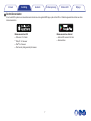 7
7
-
 8
8
-
 9
9
-
 10
10
-
 11
11
-
 12
12
-
 13
13
-
 14
14
-
 15
15
-
 16
16
-
 17
17
-
 18
18
-
 19
19
-
 20
20
-
 21
21
-
 22
22
-
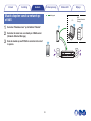 23
23
-
 24
24
-
 25
25
-
 26
26
-
 27
27
-
 28
28
-
 29
29
-
 30
30
-
 31
31
-
 32
32
-
 33
33
-
 34
34
-
 35
35
-
 36
36
-
 37
37
-
 38
38
-
 39
39
-
 40
40
-
 41
41
-
 42
42
-
 43
43
-
 44
44
-
 45
45
-
 46
46
-
 47
47
-
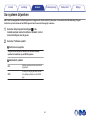 48
48
-
 49
49
-
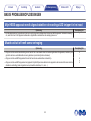 50
50
-
 51
51
-
 52
52
-
 53
53
-
 54
54
-
 55
55
-
 56
56
-
 57
57
-
 58
58
-
 59
59
-
 60
60
-
 61
61
-
 62
62
-
 63
63
-
 64
64
-
 65
65
-
 66
66
Gerelateerde papieren
-
Denon HEOS Subwoofer de handleiding
-
Denon HEOS Drive de handleiding
-
Denon HEOS Drive HS2 de handleiding
-
Denon HEOS Link HS2 de handleiding
-
Denon HEOS Link de handleiding
-
Denon Heos Bar de handleiding
-
Denon Heos AVR de handleiding
-
Denon HEOS Amp de handleiding
-
Denon HEOS Amp HS2 de handleiding
-
Denon HEOS 7 HEOS 5 HEOS 3 de handleiding